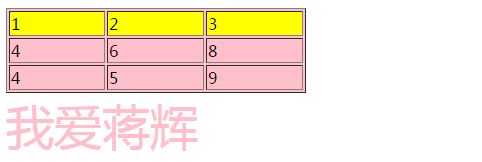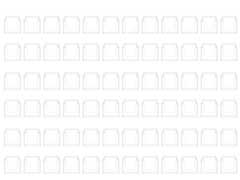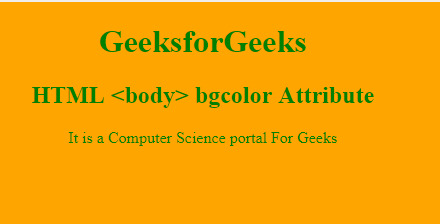针对Windows
方法一💡
下载Pandoc
由于Pandoc不支持PDF直接转为md形式,先将PDF文档转换为Word形式,再使用Typora将你的Word文件导入。
途径 1 : \textcolor{green}{途径1:} 途径1:🔨
官网下载,但是别的大佬说要梯子,不然很难下载。确实我试过,两次都下载失败了!
( d o g 说实话,我不知道梯子是啥,也不知道咋用,希望有大佬指路技术文档,谢谢! ) \textcolor{pink}{(dog说实话,我不知道梯子是啥,也不知道咋用,希望有大佬指路技术文档,谢谢!)} (dog说实话,我不知道梯子是啥,也不知道咋用,希望有大佬指路技术文档,谢谢!)
链接🔗:https://www.pandoc.org/installing.html
途径 2 : \textcolor{green}{途径2:} 途径2: 🔨
当然是在俺这下载😕: \textcolor{red}{当然是在俺这下载😕:} 当然是在俺这下载😕:[可爱的我设置了永久有效,嘿嘿黑]
链接:Pandoc
提取码:1q5p
下载之后…
如果你下载了Pandoc,则不要跳!!!⚠
将下载好的文件

扔到Typora的安装目录下

测试:可以在Typora中文件—>导入 ,中转换
方法二💡
PDF To MarkDown Converter Tool
使用方法✍:将你的PDF文件拖到页面即可
最后…
对不起有个大的 问题 b u g \textcolor{red}{问题bug} 问题bug,方法一中,图片Typora是解析不了的!也就是说word中的图片会玩失踪!关于这个,小的还在学习中,之后争取更新!
以下是我曾参考过的技术文档 : \textcolor{green}{ 以下是我曾参考过的技术文档:} 以下是我曾参考过的技术文档:
汪子熙:PDF To MD
大佬:有详细的图片问题解决方法
最后的最后
小人才疏学浅,有什么问题还希望可以提醒俺,如果有更好的解决方案,也希望提醒俺,谢谢!🌼
总之:
好像目前应该可能还是方法二那个 t o o l 香 \textcolor{blue}{好像目前应该可能还是方法二那个tool香~} 好像目前应该可能还是方法二那个tool香


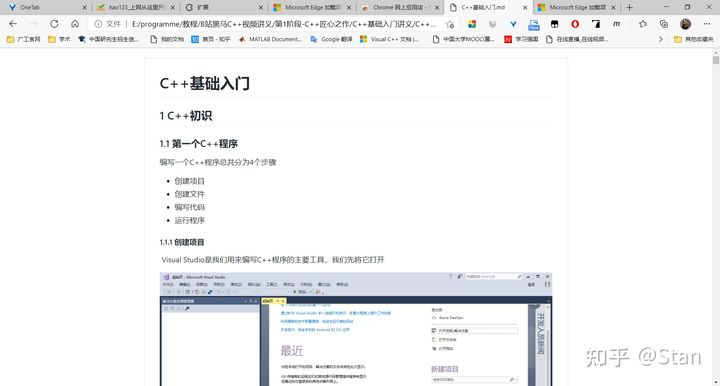


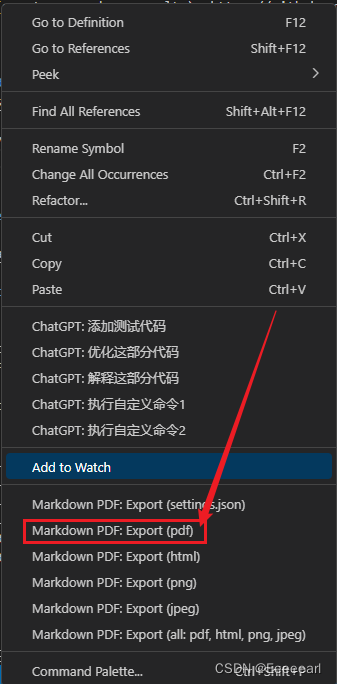



![[JS9] document's bgColor改变背景颜色](http://common.cnblogs.com/images/copycode.gif)